怎么样关闭steam开机启动 Steam自动启动怎么取消
在使用Steam平台进行游戏时,有些用户可能会觉得开机自动启动Steam程序有些麻烦,要想取消Steam的自动启动设置,其实非常简单。通过简单的操作,你就可以轻松地关闭Steam的开机启动功能,让你的电脑开机速度更快,同时也避免了不必要的程序占用系统资源。接下来就让我们一起来看看怎样关闭Steam的开机启动设置吧。
Steam自动启动怎么取消
方法如下:
1.首先登录steam帐号,进入主界面后点击左上角【steam】按钮。在弹出的菜单中选择设置,进入设置界面。
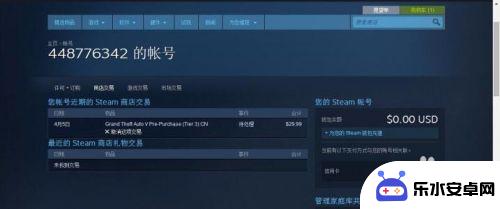
2.进入steam后,在左上角点击“steam”字样。这时会跳出一个几个选项,我们选择设置;
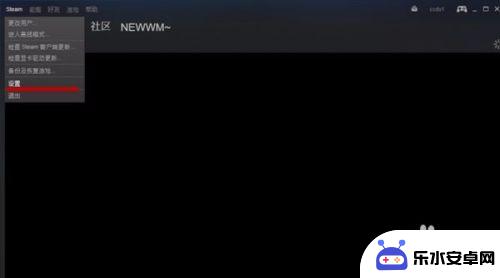
3.在跳出来的窗口的右面选择“界面”;
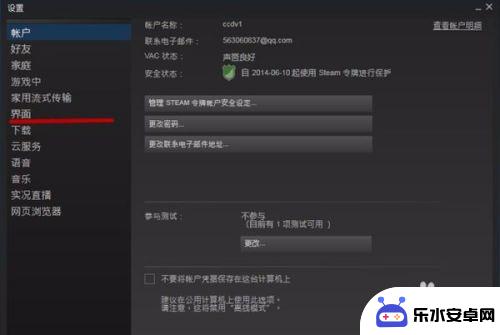
4.接下来,我们将画线部分前的对勾去掉就好了。然后点击确定,这样我们的steam就不会开机启动了。

5.之后再打开电脑steam就不在自启啦。
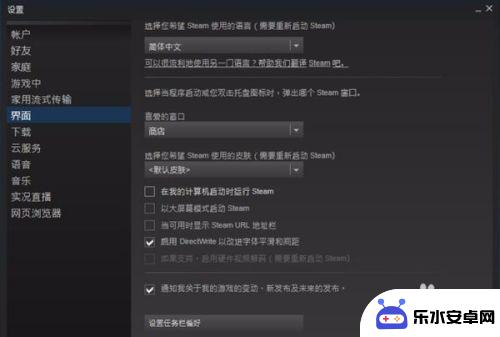
6.如果想要自动启动的话在勾回来就行了!
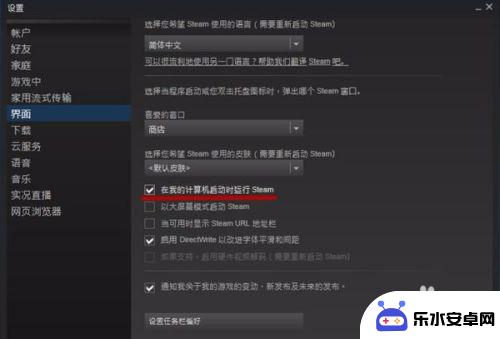
以上就是如何关闭Steam开机启动的内容。阅读本篇攻略后,希望能对各位玩家有所帮助!
相关攻略
-
 steam怎么关掉开机自动启动 Steam 如何取消开机自动启动
steam怎么关掉开机自动启动 Steam 如何取消开机自动启动Steam是一款备受玩家喜爱的游戏平台,然而有时候我们可能并不希望它在每次开机时自动启动,如何关闭Steam的开机自动启动呢?取消这个设置并不复杂,只需简单的几个步骤即可轻松完...
2024-01-22 12:23
-
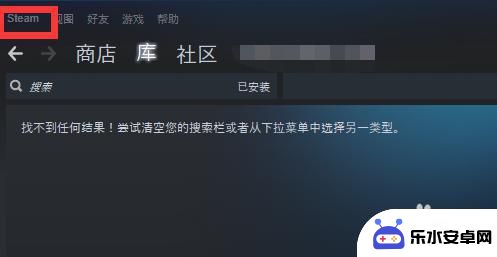 如何关闭steam开机启动后 Steam开机自启关闭方法详解
如何关闭steam开机启动后 Steam开机自启关闭方法详解Steam是一款广受欢迎的电子游戏发行平台,有些用户可能不希望它在开机时自动启动,幸运的是,关闭Steam开机自启并不困难。本文将详细介绍如何在电脑开机时停止Steam的自动启...
2023-12-05 10:55
-
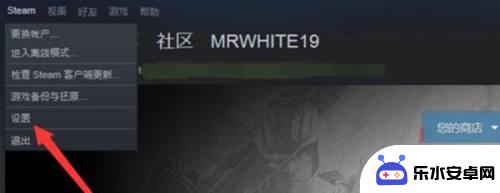 怎么取消steam自动更新游戏 steam自动更新怎么关闭
怎么取消steam自动更新游戏 steam自动更新怎么关闭Steam是一个广受欢迎的游戏平台,让玩家能够轻松购买、下载和更新游戏,有些玩家可能希望关闭Steam的自动更新功能,以便更好地掌控自己的游戏体验。如何取消Steam的自动更新...
2024-05-28 10:30
-
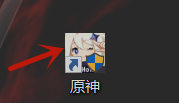 启动原神电脑关机 原神开机自动启动在哪里关闭
启动原神电脑关机 原神开机自动启动在哪里关闭在玩原神的过程中,有时候我们会遇到一些烦恼,比如在电脑上启动原神游戏后,却无法关机,而当我们想要在下次开机时自动启动原神游戏时,却又不知道该在哪里进行设置。这些问题困扰着许多玩...
2024-06-09 10:15
-
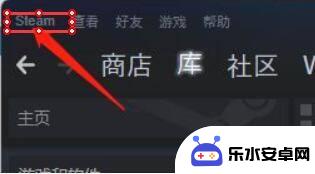 steam内嵌页面怎么启用 游戏中如何开启steam界面
steam内嵌页面怎么启用 游戏中如何开启steam界面Steam作为一款广受欢迎的游戏平台,为玩家提供了丰富多样的游戏选择,有时候我们可能会遇到一些问题,比如不知道如何在游戏中启用Steam内嵌页面,或者如何开启Steam界面。这...
2023-12-23 15:42
-
 悦动浏览器书签启动怎么关闭 悦动浏览器书签启动模式设置步骤
悦动浏览器书签启动怎么关闭 悦动浏览器书签启动模式设置步骤悦动浏览器是一款功能强大、界面简洁的浏览器,而其中的书签启动模式更是让用户享受到了更高效的上网体验,有时候我们可能需要关闭悦动浏览器的书签启动模式,或者进行相应的设置调整。究竟...
2024-01-08 15:33
-
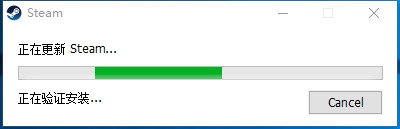 怎么把steam的游戏提到桌面 Steam游戏的快捷方式如何放到桌面
怎么把steam的游戏提到桌面 Steam游戏的快捷方式如何放到桌面Steam是一款广受欢迎的游戏平台,为玩家提供了丰富多样的游戏选择,有时候我们希望能够将最喜欢的游戏快捷方式放到桌面上,以便更快捷地启动游戏。怎么将Steam的游戏提到桌面呢?...
2024-01-27 11:19
-
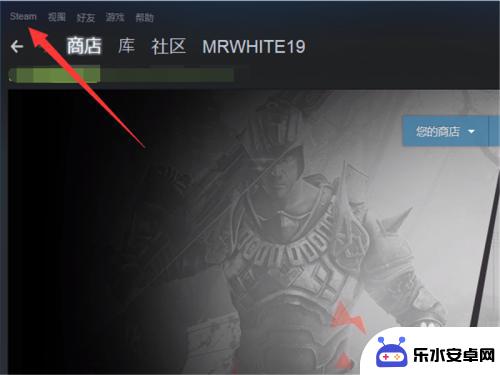 steam不自动更新 如何关闭Steam自动更新功能
steam不自动更新 如何关闭Steam自动更新功能在我们日常的电脑使用中,Steam已成为许多游戏玩家的首选平台,有时候Steam的自动更新功能可能会给我们带来困扰,当我们正专注于其他任务时,突然出现的更新提示会打断我们的工作...
2023-12-22 14:21
-
 steam里面lol Steam上如何启动英雄联盟
steam里面lol Steam上如何启动英雄联盟Steam是一个广受欢迎的游戏平台,拥有众多精彩的游戏供玩家选择,而英雄联盟(League of Legends)作为一款备受喜爱的多人在线战略游戏,自然也在Steam上备受关...
2024-02-24 09:23
-
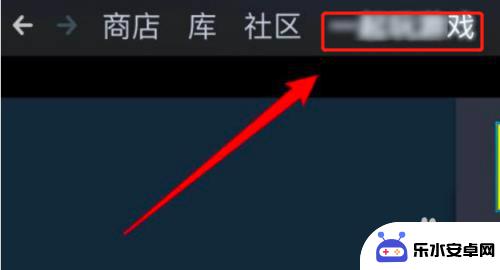 steam动态怎么隐藏 怎样在Steam中隐藏我的游戏成就动态
steam动态怎么隐藏 怎样在Steam中隐藏我的游戏成就动态Steam是一个广受欢迎的游戏平台,让玩家能够与全球玩家交流、购买和玩游戏,有时候我们可能不希望其他人了解我们在游戏中的成就动态。幸运的是Steam提供了隐藏成就动态的选项,让...
2024-03-03 13:18
热门攻略
MORE+热门游戏
MORE+-
 星际探索行动RPG手游官网版
星际探索行动RPG手游官网版
109MB
-
 战场射击大师
战场射击大师
86.60MB
-
 小小火车模拟器
小小火车模拟器
75MB
-
 街机英雄格斗无双游戏
街机英雄格斗无双游戏
70.72MB
-
 死亡追逐氮气最新
死亡追逐氮气最新
6.44M
-
 逃出魅魔牧场精修2024最新版
逃出魅魔牧场精修2024最新版
53.67M
-
 矛之酒馆正式版
矛之酒馆正式版
71.02M
-
 欢乐弹一弹手机版免广告
欢乐弹一弹手机版免广告
176.03MB
-
 黄易派来的2024最新版本
黄易派来的2024最新版本
73.15M
-
 超级毒液手游
超级毒液手游
37.85M